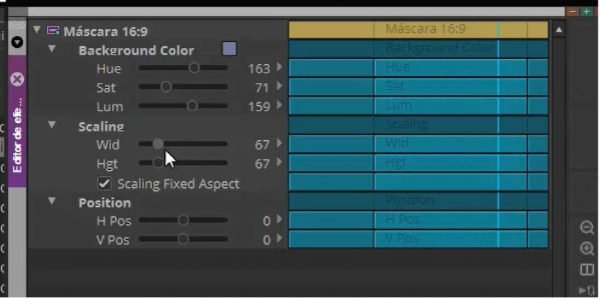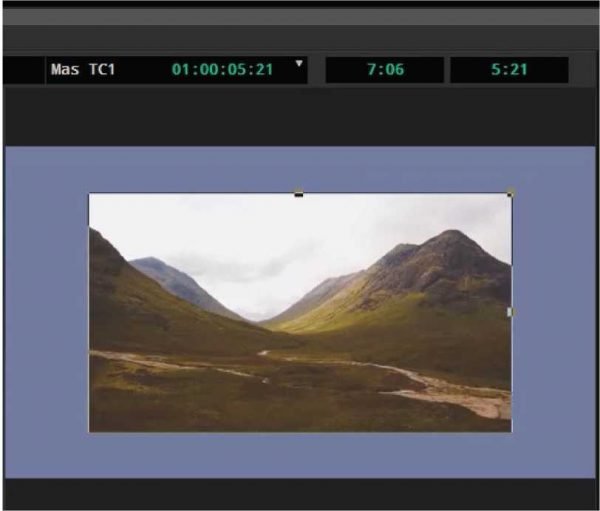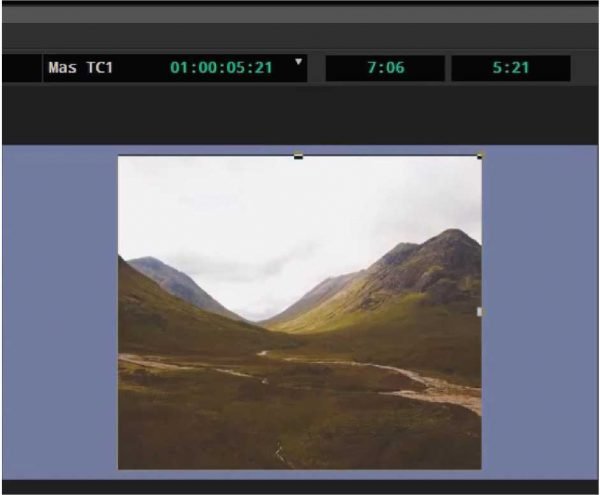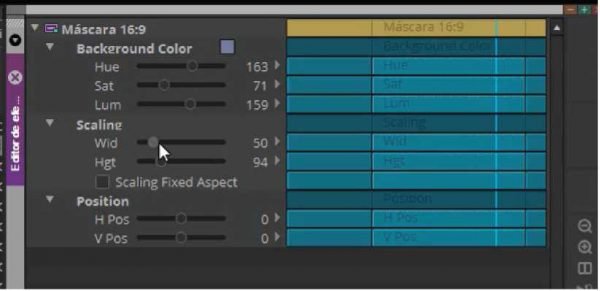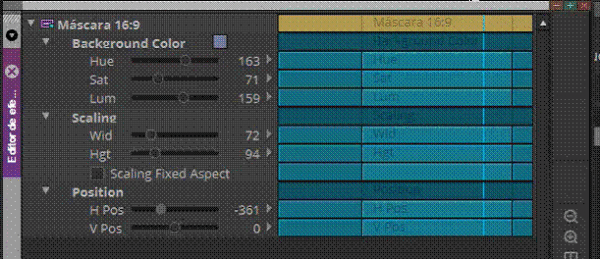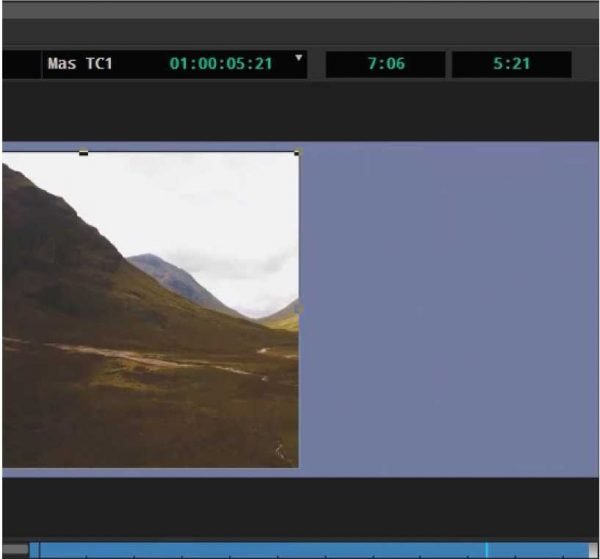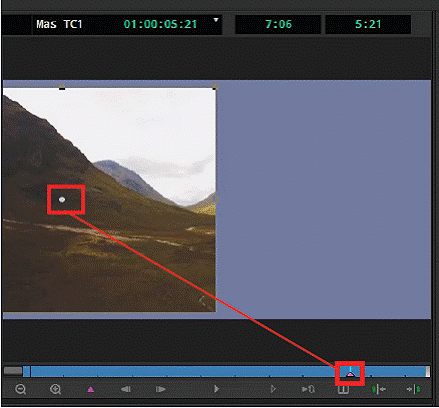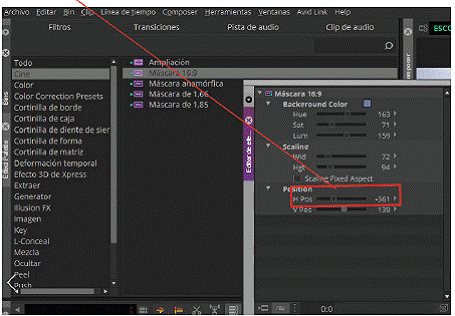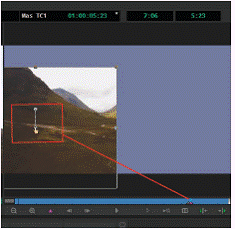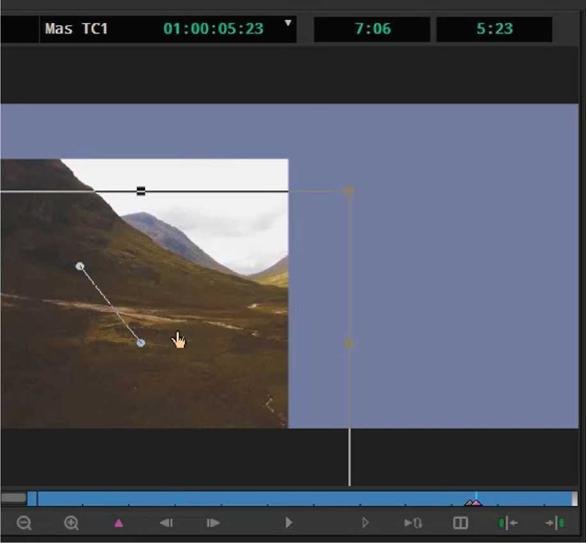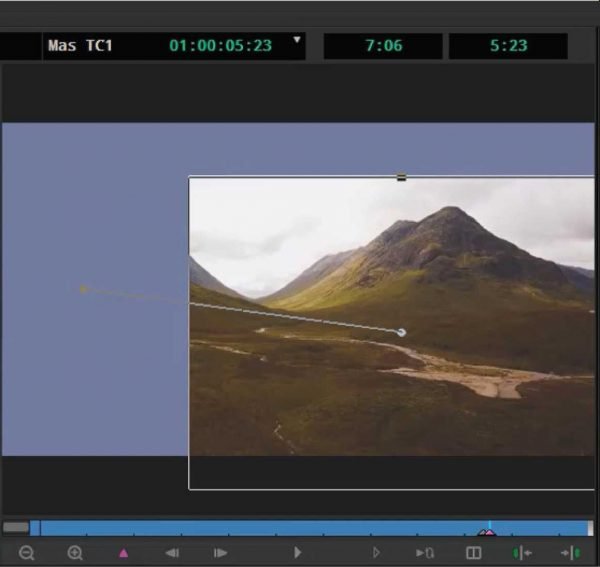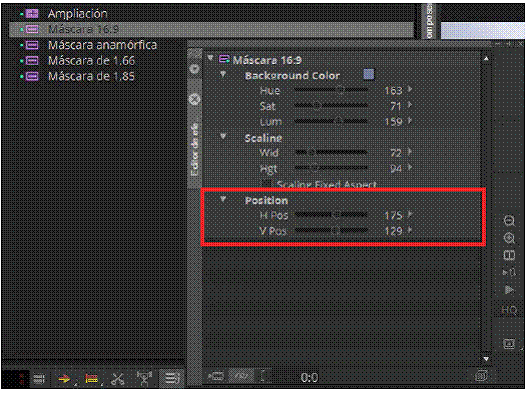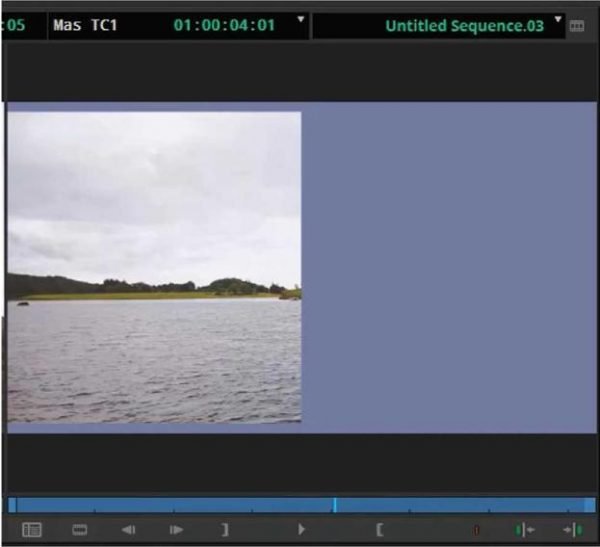Ejercicio Efecto Cine y Efecto Onda (Wave)
Continuamos con el mismo video ya editado del anterior ejercicio ahora vamos a aplicar el efecto bandas de cine para ello buscamos, nuevamente, en la pestaña efectos la opción Cine > Máscara 16:9
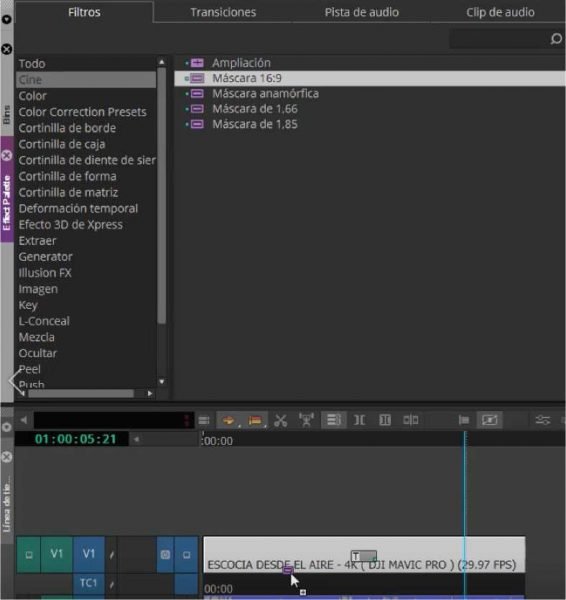
Arrastramos el efecto, manteniendolo pulsado con el ratón, a la línea de tiempo al igual que hicimos anteriormente en el ejercicio anterior
Dentro de la pestaña Máscara 16:9 aplicaremos los siguientes parámetros:
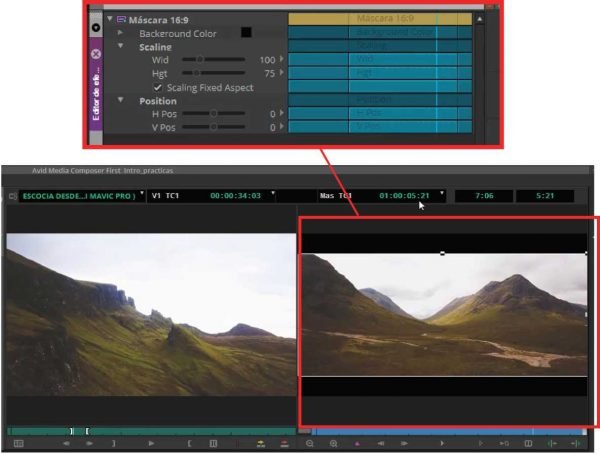
Guardaremos el proyecto con los diferentes estilos de cada máscara que apliquemos. A continuación
sigue las indicaciones que aparecen en la imagenes para realizar cada modificación.
Añadiremos un frame donde coloquemos nuestro cursor de tiempo para que el efecto se aplique en una porción determinada de nuestro video. Para ello clicamos al triangulorosa que aparece en la parte inferior de nuestro Editor:
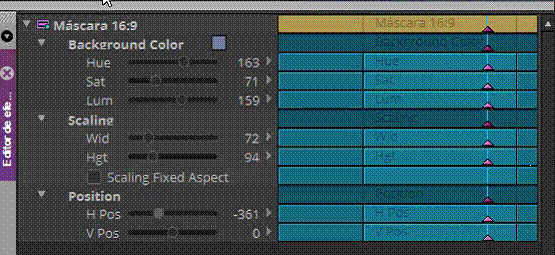
Vamos a crear una pequeña animacion con el marco que tenemos en nuestra imagen de tal manera que a medida que nuestro video se reproduzca la mascara se irá moviendo. Para ello es importante trabajar tanto con los parametros que aparecen dentro del efecto como la visualización de este en el monitor segundo dentro del Composer. Por lo que también deberemos mover la animación dentro de este monitor tal y como aparece en la imagen:
A continuación dentro de los parametros de los parametros variaremos la Posición Horizontal con respecto al anterior frame creando así un movimiento en nuestro marco
Hecho desde el editor de parametros vamos a hacerlos de manera manual, es decir nos colocamos encima del monitor del Composer y arrastramos el punto que aparece en la pantalla de tal manera que creamos un recorrido dentro de nuestra línea de tiempo y por lo tanto también un recorrido animado de nuestro marco:
Moveremos con nuestro raton la posición del marco a lo largo de la pantalla hasta que quede en el extremo derecho de nuestro video
Una vez hecho la edición veremos en nuestro editor la variación de posición que hemos hecho de manera manual:
Ahora al reproducir veremos esa peequeña animación dentro del marco
En Autodesk 3ds Max, los efectos «Cine» y «Onda» (Wave) son herramientas que pueden agregar dinamismo y realismo a tus escenas:
- Efecto Cine (Cine Effects): El efecto Cine es una característica que permite simular el aspecto cinematográfico en tus renders. Al activar esta opción, 3ds Max aplica automáticamente ciertos ajustes predefinidos para mejorar el aspecto visual de la imagen, como el contraste, la saturación, el tono y la intensidad de los colores, así como el enfoque y el grano de película para darle un toque más auténtico.
El efecto Cine es útil para agregar un aspecto más dramático y cinematográfico a tus renders, lo que puede mejorar significativamente la calidad estética de tus proyectos.
- Efecto Onda (Wave Effect): El efecto Onda (Wave) es una herramienta que permite crear ondas o patrones de deformación en objetos o superficies en tu escena. Puedes aplicar este efecto para simular el movimiento del agua, las vibraciones en una superficie, o cualquier otro efecto ondulatorio que desees crear en tu escena.
Para usar el efecto Onda, selecciona el objeto o superficie en la que deseas aplicar la deformación, luego activa el efecto Onda y ajusta los parámetros según tus necesidades. Puedes controlar la amplitud, frecuencia, dirección y otros aspectos de la onda para lograr el efecto deseado.
El efecto Onda es especialmente útil para animaciones que involucran líquidos, superficies deformables o cualquier otra situación donde se requiera un efecto de onda o vibración.